iPhoneからAndroid携帯に切り替える方法
公開: 2022-01-29Apple iPhoneユーザーはかつてそこにあるAndroid携帯の軍隊を見下していました—そして正直に言うと、多くの人が今でもそうしています—しかしそれは最近では難しいスタンスです。 Androidアプリは繁栄しており、Samsung、Motorola、OnePlus、さらにはGoogle自体のようなメーカーのおかげで、携帯電話の選択は素晴らしいものになっています。
必要な数のカメラ、任意のサイズの画面、さらにはヘッドフォンジャックや拡張可能なストレージを備えたAndroidフォンを手に入れることができます。 そして、Galaxy Z Fold2のような本当に世の中にあるデザインを忘れないでください。
それがすべてあなたが切り替えをするのにかゆみを持っているなら、それは理解できます。 おそらく、iOSエコシステムに対するAppleのグリップは厄介だと思うでしょう。 Androidは、広範囲にわたる断片化(数百のデバイスで実行される数千のバージョンのOS)に悩まされる可能性がありますが、WindowsやLinuxと同様に、まさにその理由から、よりオープンで用途が広いです。 そして、あなたが正しい電話を選ぶならば、あなたは最終的にそれらのアップデートのいくつかを得るかもしれません。
もちろん、各メーカーには独自の長所と短所があります。 多くの場合、たとえば、さまざまなスキンや設定でインターフェイスを微調整したり、不要なブロートウェアアプリを追加したりします。 純粋なAndroidエクスペリエンスを取得する唯一の方法は、GoogleがリリースするとすぐにOSの更新が行われるため、Googleから受話器を入手することです。 ありがたいことに、Google Pixel4aやPixel5のような電話は、特に価格の点で優れたオプションです。
では、Androidスマートフォンを選んだら、どうしますか? データを移行して新しい電話に慣れる方法は次のとおりです。
iPhoneを転送する準備をする
連絡先、カレンダーイベント、メモ、その他のデータの移行に関しては、いくつかのオプションがあります。 (もちろん、Androidに切り替えるときは、アプリを再インストールする必要があります。場合によっては再購入する必要があります。)ただし、いくつかの手順が必要になります。
iMessageを殺す
AppleのiMessageを使用すると、ユーザーは毎月のSMSテキスト割り当てを食いつぶすことなくお互いにメッセージを送ることができます。 iPhoneでは、iMessageは青色で表示され、SMSテキストは緑色で表示されます。 これは、メッセージを送信している相手がiPhoneを持っているかどうかを確認する簡単な方法です。
2014年、iMessageをシャットダウンせずにAndroidに切り替えたiPhoneユーザーは、新しいAndroidフォンでテキストメッセージを受信していないことに気付きました。 Appleは「iMessage煉獄」で立ち往生している人々を助けるためのツールを公開しました、そしてそれは近年実際には問題ではありません、しかしあなたがあなたのiPhoneを捨てる前にiMessagesをオフにすることは害はありません。
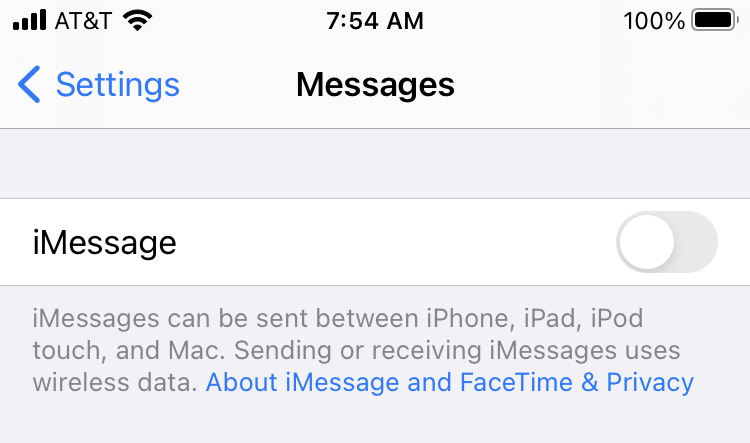
iPhoneで、 [設定]> [メッセージ]に移動し、iMessageの横にあるスイッチを無効にします。 (その間、 [設定]> [FaceTime]に移動し、それもオフにします。)iPhoneを持っていることを知っている人にメッセージを送信して実験することができます。 メッセージが緑色の場合、機能は正常に無効になっています。
オプション1:ケーブル同期
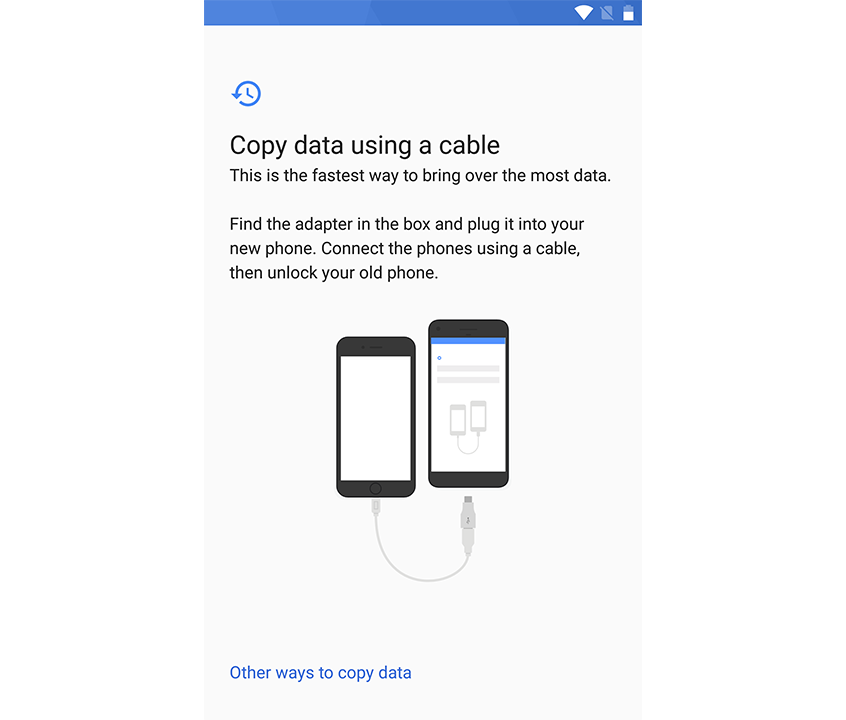
多くのAndroidスマートフォンでは、iPhoneのLightningケーブルとUSB On-The-Go(OTG)アダプターを使用してデータを移行できます。 初期設定中に、Google独自の移行ツールまたはSamsung Smart Switch(Samsung電話に移行する場合)を使用してデータを転送するために古いiPhoneを接続するように求めるプロンプトを探します。 これにより、連絡先、写真、メッセージ、その他のデータが新しいデバイスに移動し、移行するものを選択できるようになります。
データのコピーには時間がかかる場合があり、プロセス全体でiPhoneのロックを数回解除する必要がありますが、かなり簡単なはずです。 PCやクラウドアカウントは必要ありませんが、PCをバックアップとして使用する場合は、WindowsおよびMac用のSamsung SmartSwitchのバージョンがあります。
お使いの携帯電話がUSB転送をサポートしていない場合、Synciosのデータのように、iOSからAndroidへの転送を簡単にするためにPCを仲介者として使用する他のプログラムがいくつかあります(さらに、ボーナスとしてPCにメディアバックアップを追加します)転送ツール。
オプション2:クラウド同期
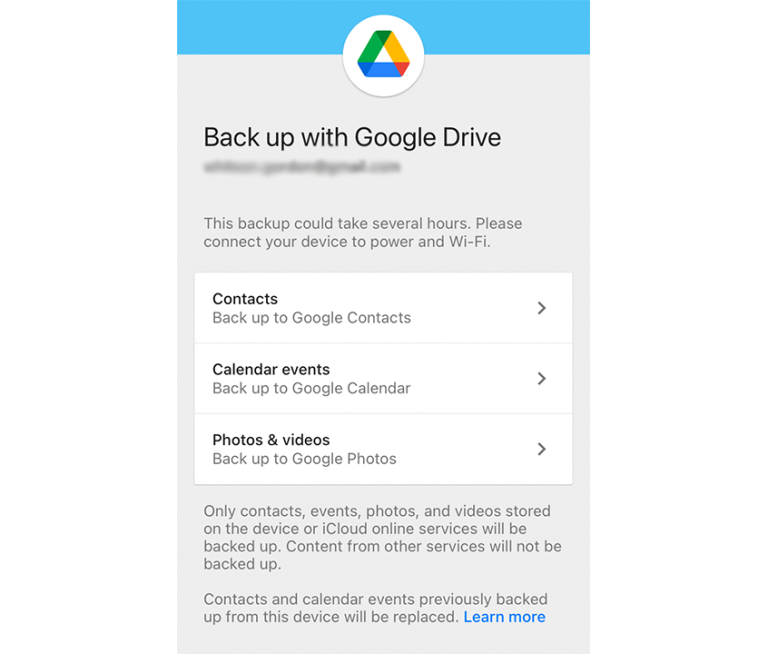
必要なケーブルがなく、データを今すぐ移行したい場合は、一部のデータをワイヤレスで同期することもできます。 Googleは、iOSからAndroidにデータを移行するためにGoogleドライブを使用することを公式に推奨していますが、上記のケーブル方式ほど多くのデータは移動しません。連絡先、カレンダー、写真のみです。 iOSアプリは、Googleアカウントと同様に、無料でダウンロードできます。
iPhoneでGoogleドライブアプリを開き、左上のハンバーガーメニューをタップして、 [設定]> [バックアップ]を選択します。 連絡先、カレンダーイベント、写真、その他のデータをGoogle独自のサービスにバックアップします。 iPhoneでGoogleコンタクト、Googleカレンダー、Googleフォト、その他のアプリを既に使用している場合は、これを行う必要はありません。これらのアイテムは、最初に手動バックアップを実行しなくても、それぞれのAndroidアプリに表示されます。
新しいスマートフォンでGoogleアカウントにログインすると、そのすべてのデータがGoogleのデフォルトの連絡先、カレンダー、写真アプリで利用できるようになります。
甘い、甘い音楽
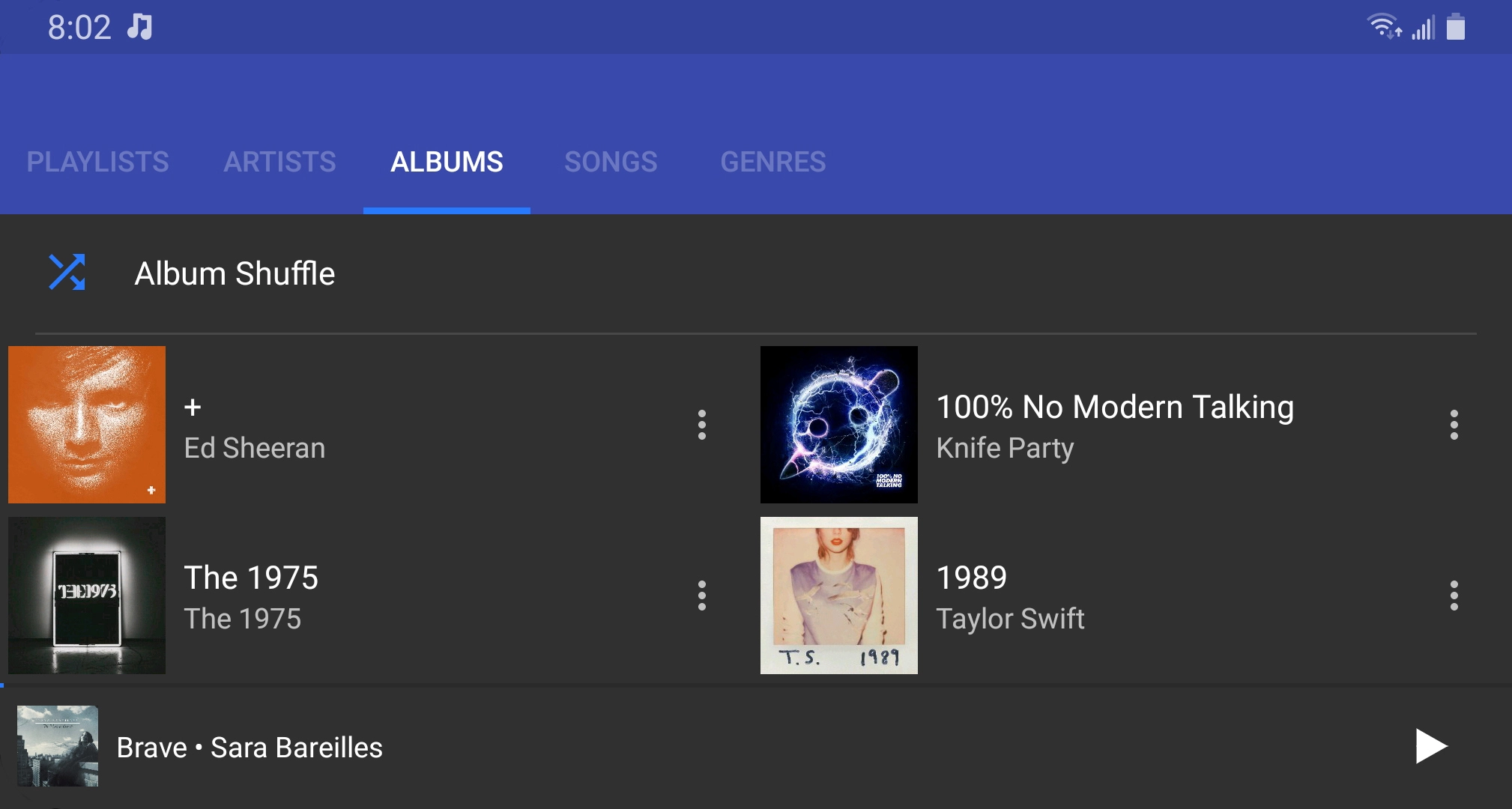
上記の2つのオプションは、連絡先、カレンダーなどのほとんどのデータを新しい電話に取得しますが、音楽は別の獣です。 AppleのiTunesは音楽店として始まり、曲のデジタル著作権管理(DRM)によって、購入者が望む場所(つまり、Apple以外のデバイス)で曲が勝手に再生されないようにすることがすべてでした。 したがって、2009年より前に購入したトラックがある場合、それらはほとんどのAndroid音楽アプリで再生されません。 2009年以降に購入した音楽、またはCDからリッピングした音楽は、正常に再生されます。
古いMP3をすべて携帯電話にローカルに保存したい場合は、シャトルのように美しく機能するスタンドアロンの音楽アプリがたくさんあります(DRMで保護されたトラックを除く)。 これらのMP3は、Windowsエクスプローラーを介してUSB経由でコンピューターからAndroidスマートフォンに直接コピーできますが、個人的には、MediaMonkeyなどのデスクトップミュージックプレーヤーを使用して同期する方が簡単だと思います。 MediaMonkeyは、最初にiTunesからエクスポートすれば、既存のiTunesプレイリストをインポートすることもできます。
しかし、最近では、ローカルに保存されたMP3は少し古風です。 ストリーミングサービスに切り替えたい場合は、Spotify、Amazon Music Unlimited、YouTube Music、さらにはApple Music(はい、Android上にあります)を調べることができます。 これらのサービスは通常、ほぼすべての曲へのストリーミングアクセスを取得するために、月額約10ドルの費用がかかります。 すでにストリーミングサービスを使用している場合は、新しい電話でアカウントにログインするだけで、すべてのプレイリストがあなたを待っています。
Androidへようこそ
さて、あなたは新しい受話器を手に入れ、あなたができるすべてのデータをAndroidプラットフォームに移しました。 さて、あなたにとって一体どうやってこの新しい電話の周りのあなたの方法を学ぶのですか?
インターフェイスの違い
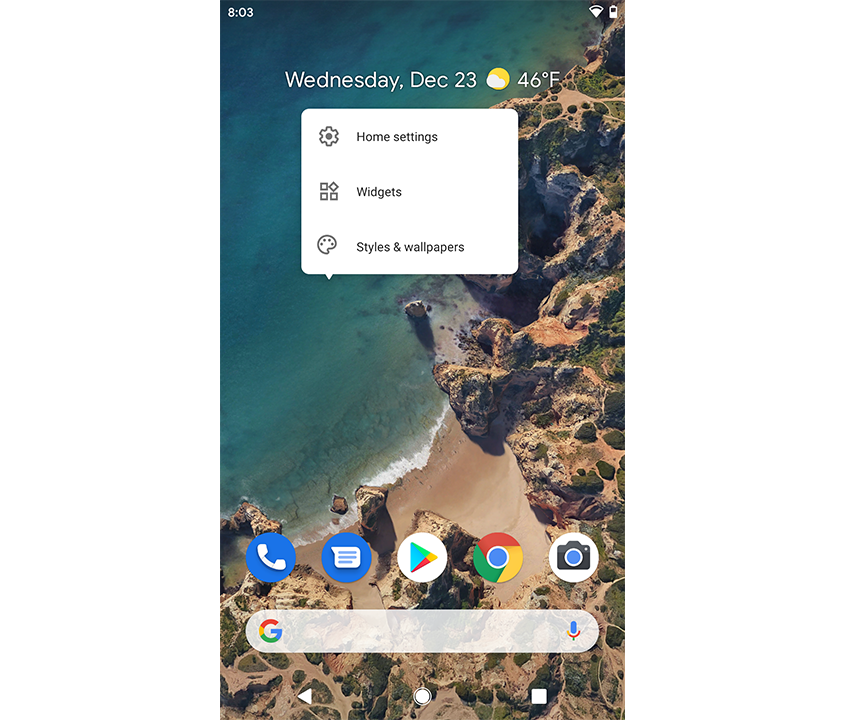
iPhoneの前面には物理的なホームボタンが1つありますが、最近の電話の場合は、下部に沿って「上にスワイプ」ジェスチャがありますが、Androidは少し異なります。 ほとんどの場合、ホームボタンは画面自体の下部にあり、インターフェイスをナビゲートするのに役立つ[戻る]ボタンと[マルチタスク]ボタンも表示される場合があります。これらはすべてメーカーによって異なります。 スマートフォンの背面に指紋スキャナーがある場合もあれば、電源ボタンにある場合もあります。一部のスマートフォンでは、指紋と顔認証の両方が可能です(iPhoneを使用してください)。 セットアップ中にこれらの機能を紹介し、筋肉の記憶にそれらを組み込む必要があります。

編集者からの推薦

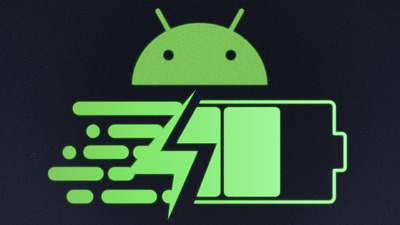

さらに、ホーム画面に表示されるアプリはごくわずかです。 インストールされているすべてのアプリのリストを表示するには、画面を上にスワイプして「アプリドロワー」を表示します。 アプリドロワーのアイコンを長押ししてホーム画面に配置するか、横にドラッグしてスワイプできる新しいホーム画面を作成します。 ああ、いつでも、空のスペースを長押しして、ホーム画面にウィジェットを追加したり、壁紙を変更したりできます。
通知は、AndroidでもiOSとほぼ同じように機能します。上から下にスワイプしてメッセージを表示するか、関連性がない場合はメッセージをスワイプして削除するか、1つをタップして詳細情報を取得します。 通知を受け取ると、通常、上部のメニューバーにアイコンが追加され、スワイプするまで通知が残っていることを通知します。これは、通知が不要な場合に非常に便利です。まだ行動します。
この通知ドロワーから設定にアクセスすることもできます。1回下にスワイプすると通知と上部にある[クイック設定]が表示され、もう一度下にスワイプするとオンとオフを切り替えることができるよりクイックな設定が表示されます。 鉛筆アイコンをタップしてこのメニューを編集し、最も重要な設定を追加するか、[設定]歯車をタップして、Androidスマートフォンで利用できるすべてのオプションを表示できます。 (アプリドロワーを開いて設定アプリを開くことで、オプションのメインリストにアクセスすることもできます。)設定を調べて、利用できる便利な機能を確認します。おそらく、利用できなかった便利な機能がいくつか見つかります。あなたの古いiPhone。
アプリ豊富
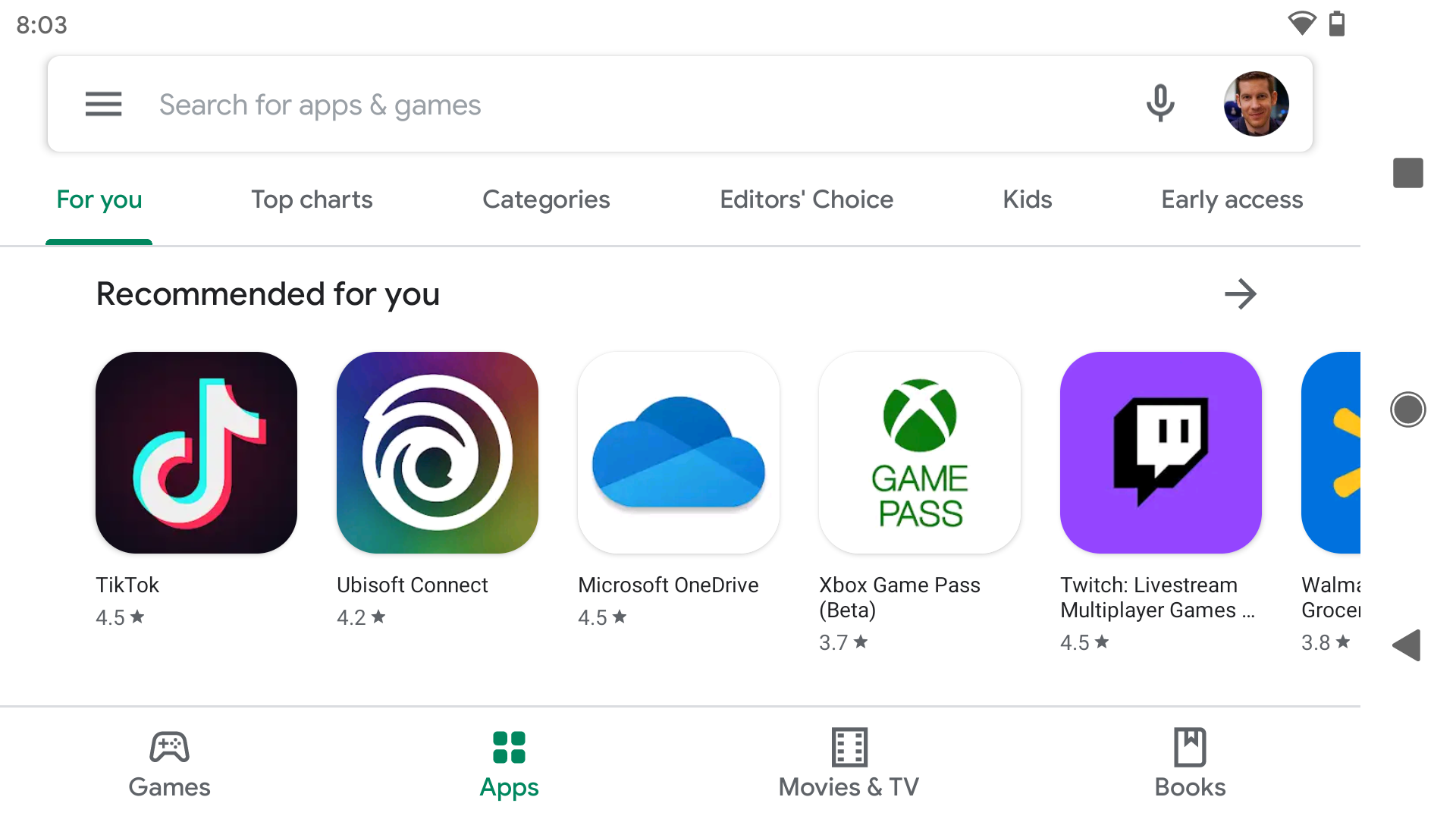
Apple App Storeがどれほど素晴らしいか、そしてそれがどのように最良の選択をしているのかを言うのが通例です。 しかし、iOSで見つかるほとんどすべての有名なアプリは、Androidでもあり、制限がないことを考えると、少しパワーがあります。 私たちは100の最高のAndroidアプリを集めました(そしてそれを一年中更新し続けます)。 そこから始めて、最高のものを見つけてください。 Google Playストアの[アプリ]セクションをクリックして、iPhone時代に見逃したアプリやゲームを検索します。
ただし、Appleとは異なり、Androidアプリは複数のソースから取得することもできます。 Google Playが主要ですが、それだけではありません。 AmazonにはAppstoreもあります。 これは主にAmazon独自のAndroidベースのデバイスを対象としていますが、どのAndroidデバイスでもアクセスできます。 また、APKインストーラーをWebからダウンロードすることもできますが、これはマルウェアやその他の厄介な問題にさらされる可能性があるため、注意が必要です。 これを機能させるには、 [設定]> [セキュリティ]> [不明なソース]に移動してオンにします。
ホーム画面からアプリを削除するには、そのアイコンを長押しして表示されるXを押しますが、通常はフロントページのアイコンのみが削除されます。 アプリを完全にアンインストールするには、上にスワイプしてアプリドロワーを開き、同じ操作を行います。そこからゴミ箱またはアンインストールオプションを取得する必要があります。
安全を確保する
Appleの厳重な管理のためにマルウェアから比較的安全なままであるAppleのiOSとは異なり、Androidのオープン性(および世界中での人気)は、攻撃に対してオープンなままです。 Windowsコンピュータの場合と同じように、スマートで安全になります。不明なソースからアプリをインストールせず、可能であればGoogle Playストアに固執します(マルウェアの影響を受けませんが、より安全です)。ウェブのワイルドウェスト)。 また、いつものように、セキュリティギャップを埋めるために、スマートフォンを可能な限り最新の状態に保ちます。これらの更新を無期限に延期しないでください。
ルートに到達する
Androidスマートフォンをルート化することは、iPhoneをジェイルブレイクすることと同じです。これにより、ユーザーがデバイス上のハードウェアとソフトウェアをより詳細に制御およびアクセスできるようになるという保証が無効になります。 これは、微調整がAndroidスマートフォンから可能なすべてのパフォーマンスを引き出す方法であり、スマートフォンメーカーがアンインストール可能として設定した可能性のあるアプリを削除する方法でもあります。
ルート化は、デバイスやAndroidのバージョンによって異なる可能性があるため、調査が集中するプロセスです。 一般的に、ほとんどすべてのブランド/バージョンでそれを詳しく説明しているYouTubeビデオを見つけることができます。 試す前に注意深く見てください。開始する前に電話をバックアップしてください。 自由に実験してみてください。ただし、最初にルート化を解除することがオプションであることを確認してください。そうでない場合は、延期することをお勧めします。 結局のところ、Androidは過去数年間で非常に強力になっているため、root化はかつてほど人気がありません。 ほとんどの人は、必要なものをすべて焼き上げます。
